系统:PC
日期:2025-03-06
类别:办公软件
版本:v3.1.2
万彩办公大师最新版是由万彩科技开发的办公组件工具,该软件供了一系列实用的工具,包括文档处理、电子表格、演示文稿、日历、语音录音、签名盖章、扫描识别等功能。用户可以使用这些工具进行文件编辑、表格数据处理、演示展示等操作,轻松满足所有的办公工作需求。
万彩办公大师正版支持云存储和文件共享,无论是云端存储还是协同办公软件都可以进行使用,万彩办公大师致力为用户提供了一站式的办公解决方案,方便用户在任何设备上完成各类办公任务。
PDF小工具套件
史上最全的PDF工具集,满足日常办公各种PDF处理的方方面面。
格式转换工具套件
包含一系列万能格式转换工具,支持所有视频、音频、图片、文档等类型的格式转换。
图片编辑工具套件
本套件包含了办公常用的图片编辑或处理小工具。
识别工具套件
包括图像识别工具、PDF文档识别工具、屏幕识别工具等。
屏幕录制工具套件
满足录制网络课程、操作教程、游戏讲解等,适合个人、商务、教育各行业屏幕录制需要。
文件处理工具套件
整合一系列好用的文件处理工具:文件急速复制工具,校验工具,数据恢复工具和文件比较工具。
阅读器
本套件包含图片查看器、pdf阅读器等工具,支持对图像/文件内容进行简单编辑,方便标记,是办公的好助手。
教学办公工具套件
它是教师和演讲者的好帮手,使电脑屏幕直接成为一块可任意书写的黑板,适用于视频录制、文稿演示时的标记、涂鸦等。
1.将万彩办公大师打开之后,在主界面中将左侧的【PDF工具集】点击一下,然后在右侧点击【PDF水印移除】的【开始使用】按钮。

2.之后会打开的一个窗口,我们需要在该窗口的左侧单击【浏览PDF】。
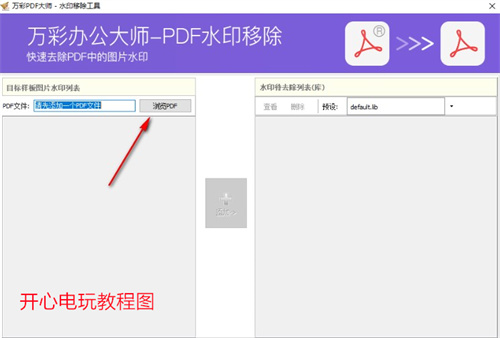
3.在打开的窗口中选择自己想要去除水印的PDF文件,之后点击【打开】按钮进行添加。
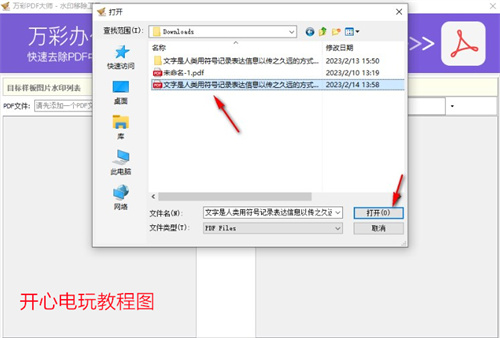
4.添加之后的文件内容会显示在页面上,然后点击【添加】按钮。
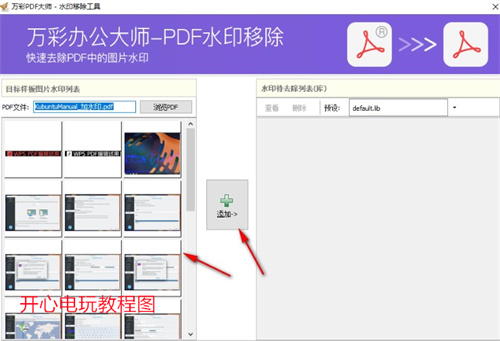
5.那么有水印的页面就会自动的添加到右侧的窗口页面上,之后单击【下一步】按钮。
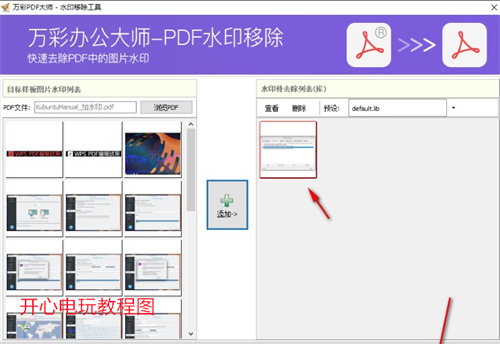
6.然后在该窗口点击【移除水印并另存为】按钮,那么就会弹出一个保存文件的页面,在该页面输入文件名,之后点击保存按钮即可。
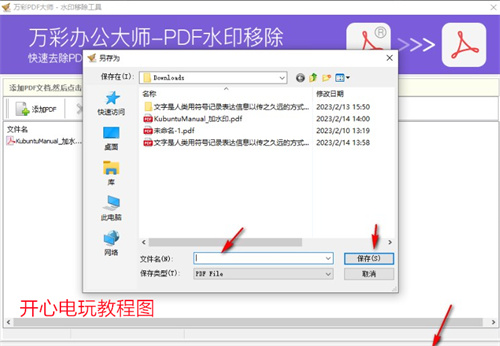
开始使用没反应
1、首先打开电脑检查网络。
2、其次打开万彩办公大师软件进行测试网络连接是否异常。
3、最后点击重新连接网络后重新登陆使用即可。
PDF合并点不开
1、确认电脑是否安装了“万彩办公大师pdf合并”工具。可以查看软件的图标,确认其是否在电脑中正常运行。
2、确认电脑的浏览器是否支持打开PDF文件。有些浏览器可能不支持所有PDF文件,需要选择支持的浏览器才能打开PDF文件。
3、确认电脑是否开启了PDF文件的读写权限。如果没有开启读写权限,则无法打开PDF文件。
4、确认电脑是否有防火墙或安全软件阻止了PDF文件的访问。如果有防火墙或安全软件,可以尝试关闭它们,并再次尝试打开PDF文件。
5、尝试在另一台电脑上打开PDF文件,确认问题是否是由电脑本身引起的。
热门推荐
更多版本

万彩办公大师专业版18.4MB办公软件v3.1.2
查看
万彩办公大师标准版免费下载18.4MB办公软件v3.1.2
查看
万彩办公大师AI创作助手免费版18.4MB办公软件v3.1.2
查看
万彩办公大师绿色便携版12.2MB办公软件v3.11
查看
万彩办公大师破解版12.2MB办公软件v3.11
查看相关应用
实时热词
评分及评论
点击星星用来评分